- 01/19/2018
- 2 minute pentru a citi
-
-
 p
p -
 m
m -
 m
m -
 c
c -
 V
V -
+1
-
urmați aceste instrucțiuni pentru a vă ajuta să creați instrucțiuni clare, ușor de urmat,indiferent dacă scrieți proceduri simple, cu un singur pas sau proceduri complexe care constau din mai multe pași.
vezi și
formatarea textului în instrucțiuni
formatarea punctuației
proceduri complexe
instrucțiunile complexe constau adesea din mai mulți pași formatați ca listă numerică. Pentru procedurile în mai multe etape din listele numerotate:
-
formatați procedurile în mod consecvent, astfel încât clienții să le poată găsi cu ușurință prin scanare.
-
luați în considerare utilizarea unui titlu pentru a ajuta clienții să găsească rapid instrucțiuni. Utilizați titlul pentru a spune clienților ce instrucțiuni îi vor ajuta să facă.
Exemple
pentru a adăuga un cont
adăugați un contalegeți un stil de frazare pentru titluri și scrieți-le în același mod (în structură paralelă).
-
utilizați o intrare numerotată separată pentru fiecare pas. Este în regulă să combinați pași scurți care apar în același loc în UI.
-
de cele mai multe ori, includeți acțiuni care finalizează un pas, cum ar fi butoanele OK sau Apply.
-
folosiți propoziții complete.
-
folosiți forme verbale imperative. În instrucțiuni, clienții doresc cu adevărat să le spuneți ce să facă.
-
folosiți structuri de propoziții consistente. De exemplu, utilizați întotdeauna o frază atunci când trebuie să spuneți clientului de unde să înceapă. În restul timpului, începeți fiecare propoziție cu un verb.
Exemple
pe panglică, accesați fila Proiectare.
deschide fotografii.
pentru aliniere, alegeți stânga. -
scrieți cu majuscule primul cuvânt din fiecare pas.
-
utilizați o perioadă după fiecare pas.
excepție
când instruiți clienții să introducă intrări care nu includ punctuația finală, nu utilizați un punct. Încercați să formatați textulastfel încât intrarea utilizatorului să apară pe o linie nouă. -
limitați o procedură la șapte pași și, de preferință, mai puțini. Încercați să potriviți toți pașii de pe același ecran.
Exemplepentru a crea un grup de plăci
- În ecranul de Start, selectați plăcile pe care doriți să le grupați împreună.
- trageți-le într-un spațiu deschis. Când apare o bară gri în spatele lor, eliberați plăcile pentru a crea noul grup.
pentru a programa sprinturi
- În vizualizarea Backlogs, selectați primul sprint sub curent. Sau, deschideți backlog-ul sprint de la următoarea adresă URL:https://AccountName/DefaultCollection/TeamProjectName/_backlogs/iteration
Mai multe sprinturi predefinite sunt listate sub curent și viitor. Titlurile sprint reale variază în funcție de șablonul de proces utilizat pentru a crea proiectul echipei. Cu toate acestea, datele calendaristice nu au fost atribuite. - pentru a seta datele din calendar, selectați primul sprint sub curent și selectați Date.
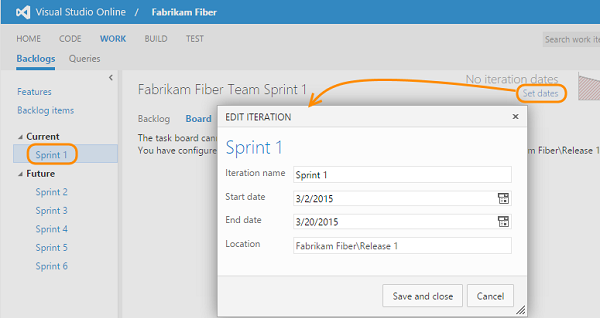
proceduri cu un singur pas
Dacă utilizați un format consistent pentru instrucțiuni pas cu pas,utilizați același format pentru instrucțiuni cu un singur pas, dar înlocuiți numărul cu un glonț.
exemplu
pentru a muta un grup de dale
- pe ecranul de Start, zoom out și trageți grupul în cazul în care doriți.
Sfaturi pentru scrierea pașilor
asigurați-vă că clientul știe unde trebuie să aibă loc acțiunea înainte de a descrie acțiunea.
-
dacă instrucțiunea apare în aceeași interfață în care are loc acțiunea, de obicei nu este necesar să furnizați detalii despre locație.
-
dacă trebuie să vă asigurați că clientul începe în locul potrivit, furnizați o scurtă frază la începutul pasului.
exemplu
În fila Proiectare, selectați rândul antet. -
dacă există o șansă de confuzie, oferiți un pas introductiv.
exemplu
pe panglică, accesați fila Proiectare.
instrucțiuni Simple cu paranteze unghiulare drepte
abreviați secvențe simple folosind paranteze unghiulare drepte. Include aspace înainte și după fiecare paranteză, și nu face thebrackets îndrăzneț.
exemplu
selectați Conturi> alte conturi> adăugați un cont.
Accessibility tip cititoarele de ecran pot sări peste paranteze și pot citi instrucțiuni precum Menu> du-te la> foldere ca meniu du-te la foldere, ceea ce ar putea confunda clienții. Consultați un expert în accesibilitate înainte de a utiliza această abordare.